התקן מחדש את גרסת הגרסה האחרונה של התוכנית הבעייתית
- השגיאה wfplwfs.sys BSoD די מעצבנת מכיוון שהיא יכולה לצוץ ולשייך את עצמה לכל תוכנית.
- עליך לנסות לעדכן את מנהלי ההתקן במחשב האישי שלך ואת התוכנית המותקנת.
- כמו כן, אתה יכול לסרוק ולתקן קבצי מערכת פגומים במחשב שלך כדי לתקן בעיה זו.

איקסהתקן על ידי לחיצה על הורד את הקובץ
Fortect הוא כלי שבודק את מערכת ההפעלה של Windows עבור קבצי מערכת פגומים או פגומים. ברגע שנמצא, הוא יכול להחליף את הגירסאות הללו בגירסאות טריות מהמאגר שלה עם קבצי מערכת מקוריים של Windows. לפיכך, זה ישחזר את המערכת שלך למצב תפקוד מלא. הנה איך לעשות את זה ב-3 שלבים פשוטים:
- הורד והתקן את Fortect במחשב האישי שלך.
- הפעל את הכלי ו התחל לסרוק כדי למצוא קבצים שבורים שגורמים לבעיות.
- לחץ לחיצה ימנית על התחל תיקון כדי לתקן בעיות המשפיעות על האבטחה והביצועים של המחשב שלך.
- Fortect הורד על ידי 0 הקוראים החודש.
רבים מהקוראים שלנו ומשתמשי מערכת הפעלה Windows אחרים דיווחו שנתקלו ב-wfplwfs.sys שגיאת מסך כחול של מוות במחשבים האישיים שלהם. בעיה זו נפוצה יותר בקרב משתמשי Windows 11, אך מערכות הפעלה אחרות אינן חסינות מפניה.
אם גם אתם נתקלים בשגיאה של wfplwfs.sys או wfplwfs.sys, ומחפשים פתרונות ל לפתור את זה, אז יש לנו חבורה של פתרונות שיעזרו לך לתקן את מסך המוות הכחול של wfplwfs.sys שְׁגִיאָה. תן לנו להיכנס ישר לזה.
מה גורם לשגיאה wfplwfs.sys?
עשינו קצת מחקר ומצאנו סיבות רבות שגורמות לשגיאה של wfplwfs.sys או wfplwfs.sys במחשב שלך.
- אפליקציה בעייתית: מספר משתמשים דיווחו שנתקלו בשגיאת התרסקות wfplwfs.sys בעת פתיחת תוכניות שונות במחשבים האישיים שלהם. האפליקציות הבעייתיות יכולות להיות הסיבה מאחורי השגיאה.
- תוכנית מיושנת: עליך לוודא שאתה מפעיל את הגרסה העדכנית ביותר של התוכנית במחשב האישי שלך כדי למנוע בעיות אי תאימות.
- אפליקציות מתנגשות: אם התקנת שתי אפליקציות או יותר מאותו סוג, תתמודד עם בעיות שונות, כגון שגיאת ה-wfplwfs.sys blue screen of death.
- קבצי מערכת פגומים: אם המחשב שלך חסר או קבצי מערכת פגומים, זה לא יעבוד כראוי ויזרוק שגיאות מרובות, כולל זו שבהישג יד.
- דרייברים מיושנים: יחד עם האפליקציות המעודכנות, על המחשב שלך להיות מותקנים גם מנהלי ההתקן העדכניים ביותר כדי למנוע בעיות כלשהן.
- עדכוני Windows בעייתיים: עדכוני Windows, לעתים קרובות במקום שיפור חוויית המשתמש, יכולים לגרום לבעיות מרובות בתוך המערכת.
כיצד אוכל לתקן את שגיאת המסך הכחול wfplwfs.sys?
- מה גורם לשגיאה wfplwfs.sys?
- כיצד אוכל לתקן את שגיאת המסך הכחול wfplwfs.sys?
- 1. עדכן את התוכנית הבעייתית
- 2. תקן קבצי מערכת פגומים
- 3. בדוק אם יש התנגשויות תוכנה
- 4. הסר את העדכון האחרון של Windows
- 5. עדכן דרייברים
1. עדכן את התוכנית הבעייתית
- פתח את ה הַתחָלָה תפריט על ידי לחיצה על לנצח מַפְתֵחַ.
- לִפְתוֹחַ לוח בקרה.

- לחץ על תוכניות ותכונות.

- בחר את התוכנית (למשל ESET Smart Security) ולחץ על הסר את ההתקנה לַחְצָן.
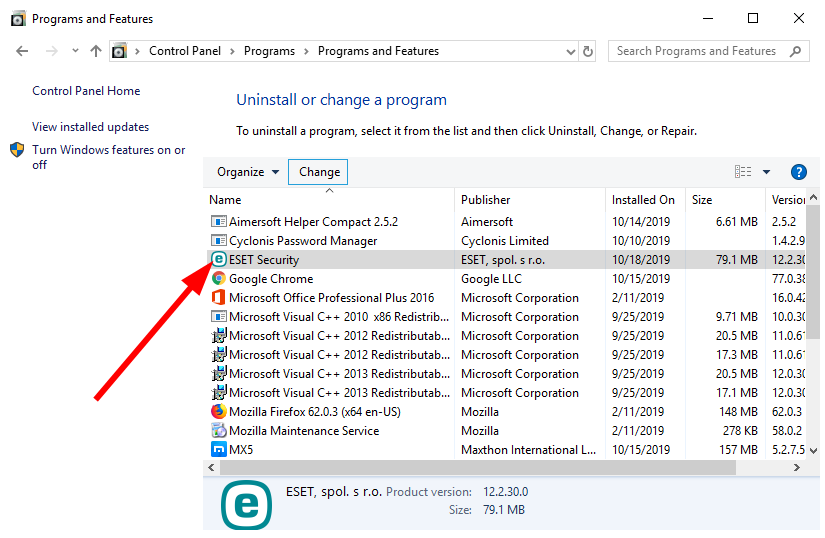
- בצע את השלבים שעל המסך כדי להסיר את התוכנית מהמחשב שלך.
- בקר באתר הרשמי.
- הורד הגרסה האחרונה של התוכנית.
- להתקין זה ובדוק אם זה פותר את הבעיה או לא.
משתמש אחד ב- הפורום הרשמי של מיקרוסופט ציין שהוא חווה את שגיאת המסך הכחול wfplwfs.sys עם ה- ESET Smart Security תוֹכנָה. הוא נתקל בהודעת השגיאה בעת הפעלת גרסה ישנה של התוכנה.
הסרה פשוטה של התוכנה הישנה והתקנת הגרסה העדכנית ביותר תיקנה את קריסת wfplwfs.sys במחשב של המשתמש. אתה יכול גם לנסות זאת עם התוכנית שאיתה אתה נתקל בבעיה ולבדוק אם זה פותר את הבעיה.
2. תקן קבצי מערכת פגומים
- הקש על לנצח מפתח כדי לפתוח את הַתחָלָה תַפרִיט.
- הפעל את שורת הפקודה כמנהל.

- הקלד את הפקודה למטה ולחץ להיכנס.
sfc /scannow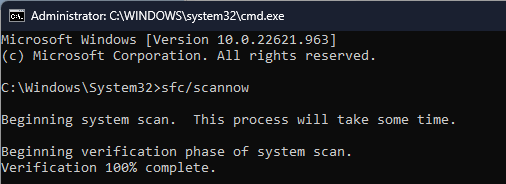
- כלי הסריקה של SFC יאבחן ויתקן קבצים פגומים.
- הקלד את הפקודות למטה ולחץ להיכנס אחרי כל אחד.
DISM.exe /Online /Cleanup-image /ScanhealthDISM.exe /Online /Cleanup-image /RestorehealthDISM.exe /online /cleanup-image /startcomponentcleanup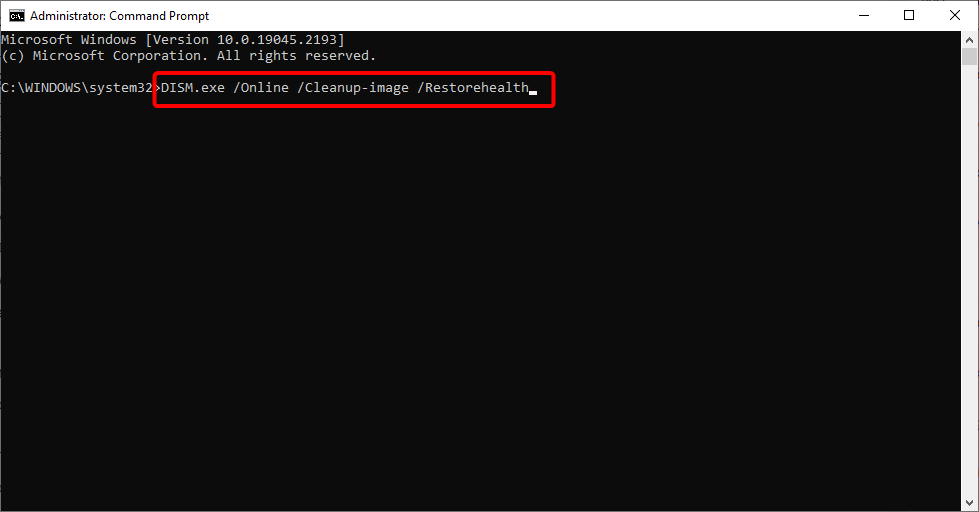
- איתחול המחשב האישי שלך.
אתה יכול להשתמש בכלי המובנה של Windows, כלומר, SFC Scan ו-DISM, כדי לתקן את קבצי המערכת הפגומים במחשב שלך ולפתור מספר בעיות, כולל השגיאה wfplwfs.sys.
כדי להקל על התהליך, אנו מציעים לך להשתמש בכלי ייעודי שנקרא Fortect. באמצעות זה, תוכל לתקן קבצי מערכת פגומים, קריסות מערכת, להסיר תוכנות זדוניות, לנקות קבצי זבל ועוד הרבה יותר.
⇒ קבלו את Fortect
3. בדוק אם יש התנגשויות תוכנה
- הקש על לנצח + ר מפתחות לפתיחת לָרוּץ דו שיח.
- סוּג msconfig ולחץ להיכנס.

- עבור אל שירותים לשונית.

- בדוק את ה הסתר את כל שירותי Microsoft אפשרות ובחר השבת הכל.

- עבור אל סטארט - אפ לשונית.
- נְקִישָׁה פתח את מנהל המשימות אוֹפְּצִיָה.

- לחץ לחיצה ימנית על כל פריט במנהל המשימות ו להשבית אוֹתָם.
- סגור מנהל משימות.
- עבור אל מַגָף לשונית.
- סמן את התיבה עבור אתחול בטוח.

- נְקִישָׁה להגיש מועמדות ו בסדר.
- איתחול המחשב האישי שלך.
עליך לאתחל את המחשב שלך בסביבה נקייה, כלומר, אתחול בטוח, כדי לראות אם תוכנית אחרת מתנגשת עם התוכנית שמזרקת את הודעת השגיאה.
- 0x00000023 שגיאת BSoD: 3 דרכים לתקן אותה במהירות
- 0x00000044 שגיאת BSoD: סיבות ואיך לתקן אותה
- Nvhda64v.sys BSoD: 4 דרכים מהירות לתקן את זה
- שגיאת BSOD של Navagio.sys: 5 דרכים לתקן אותה במהירות
4. הסר את העדכון האחרון של Windows
- הקש על לנצח + אני מפתחות לפתיחת הגדרות תַפרִיט.
- לחץ על עדכון חלונות בצד שמאל.
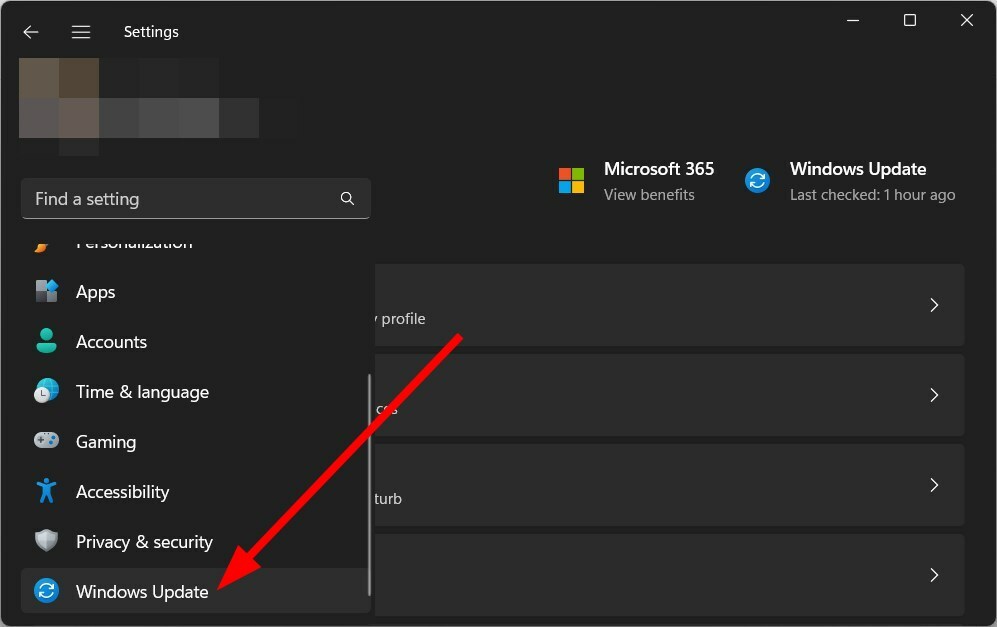
- בחר עדכן היסטוריה.

- גלול למטה ולחץ על הסר את התקנת העדכונים תַחַת הגדרות קשורות.

- בחר את העדכון שהותקן לאחרונה ולחץ על הסר את ההתקנה לַחְצָן.
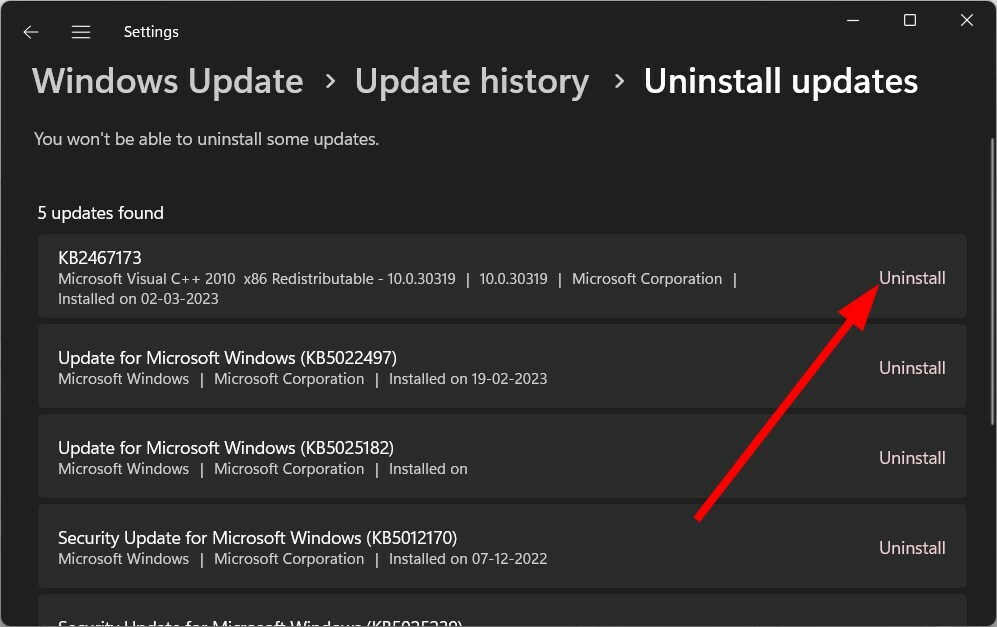
- איתחול המחשב האישי שלך.
לעתים קרובות עדכון Windows האחרון יכול להביא באגים שעלולים להתנגש עם הביצועים החלקים של התוכניות המותקנות במחשב האישי שלך. עליך לנסות להסיר את העדכון האחרון של Windows ולבדוק אם זה פותר את הבעיה.
5. עדכן דרייברים
- פתח את ה הַתחָלָה תפריט על ידי לחיצה על לנצח מַפְתֵחַ.
- לִפְתוֹחַ מנהל התקן.

- הרחב כל סעיף ועדכן את מנהלי ההתקן בזה אחר זה.
האמור לעיל מחייב אותך לעבור ידנית על כל סעיף ולעדכן את מנהלי ההתקן בזה אחר זה, מה שעלול להיות מעייף.
כדי לתקן זאת, אנו ממליצים להשתמש בתוכנה ייעודית לעדכון מנהלי התקנים, כגון DriverFix. באמצעות הכלי, תוכל לעדכן את כל מנהלי ההתקנים בו זמנית בכמה לחיצות בלבד.
מלבד עדכון מנהלי התקנים, אתה יכול להשתמש בו כדי לתזמן סריקות, לבצע גיבויים של מנהלי התקנים, להשתמש בו כמנהל הורדות יעיל ועוד הרבה יותר.
⇒ קבל את DriverFix
זה זה מאיתנו במדריך הזה. מספר קוראים גם דיווחו שנתקלו ב שגיאת BSOD של Wdfilter.sys, שתוכל לתקן בקלות על ידי יישום הפתרונות המוזכרים במדריך שלנו.
אם אתה מקבל את שגיאת ClipSp.sys, כדאי לנסות את הפתרונות שהזכרנו במדריך שלנו כדי לפתור את זה בקלות.
אל תהסס להשאיר תגובה למטה ולספר לנו איזה מהפתרונות לעיל תיקן את שגיאת המסך הכחול wfplwfs.sys.
עדיין נתקלים בבעיות?
ממומן
אם ההצעות לעיל לא פתרו את הבעיה שלך, המחשב שלך עלול להיתקל בבעיות קשות יותר של Windows. אנו מציעים לבחור בפתרון הכל-באחד כמו Fortect לתקן בעיות ביעילות. לאחר ההתקנה, פשוט לחץ על הצג ותקן לחצן ולאחר מכן לחץ התחל תיקון.


